نحوه ایجاد نظرسنجی در Outlook
آیا(Did) می دانستید در Microsoft Outlook قابلیتی برای ایجاد نظرسنجی وجود دارد؟ ایجاد نظرسنجی های ایمیلی(Creating email polls) در Microsoft Outlook می تواند به شما کمک کند تا یک سوال بپرسید و سپس آن را از طریق ایمیل برای دریافت بازخورد از گیرندگان ارسال کنید. پس از ارسال پیام، گیرندگان مستقیماً در ایمیل رای خواهند داد.
در Outlook ، یک ویژگی نظرسنجی سریع وجود دارد، اما اگر ویژگی نظرسنجی سریع را در برگه درج نمی بینید، روش دیگری برای ایجاد نظرسنجی وجود دارد. در این آموزش به توضیح این روش می پردازیم.
نحوه ایجاد نظرسنجی در Outlook
Outlook را باز کنید.

روی دکمه ایمیل جدید(New Email) کلیک کنید.
در پنجره New Email ، روی تب (New Email)Options کلیک کنید.
در گروه Tracking ، روی پیکان کشویی Use Voting Button کلیک کنید.(Use Voting Button)
دکمه استفاده از رای گیری(Use Voting Button) یک ویژگی در Outlook است که یک دکمه رای گیری به پیام اضافه می کند. شخصی که پیام را میخواند میتواند به هر یک از گزینههایی که نشان میدهید رأی دهد و رأی به عنوان یک پیام ایمیل خاص برای شما ارسال میشود.
در لیست، گزینه هایی مانند تایید؛ رد(Approve; Reject) ، بله؛ نه(Yes; No) ، بله؛ خیر(Yes; No) ؛ شاید(Maybe) ، و سفارشی(Custom) ، جایی که می توانید گزینه های خود را سفارشی کنید.
در این آموزش، ما می خواهیم گزینه های خود را ایجاد کنیم. در لیست روی Custom(Custom ) کلیک می کنیم .
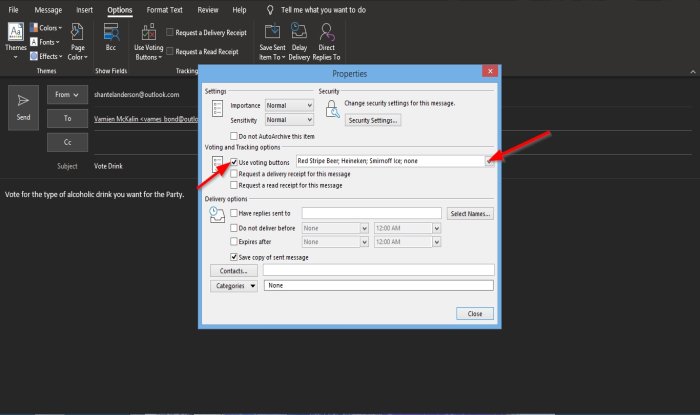
کادر محاوره ای Properties باز می شود .(Properties)
در بخش گزینههای رایگیری و پیگیری(Voting and tracking options) ، مطمئن شوید که چک باکس استفاده از دکمههای رایگیری کلیک شده است.
در کادر لیست، گزینه های مورد نظر خود را وارد کنید.
سپس کادر محاوره ای را ببندید.

یک دکمه تأیید را در بالای پیام خواهید دید که می گوید، دکمه های رأی گیری را به این پیام اضافه کرده اید(You added voting buttons to this message) .
اگر دوباره روی ویژگی Use Voting Button کلیک(Use Voting Button) کنید، گزینه هایی را که در کادر محاوره ای Properties وارد کرده اید در لیست مشاهده خواهید کرد.(Properties)
اطمینان حاصل کنید که گزینه سفارشی تیک زده شده است.
سپس بر روی Send کلیک کنید .
حتی اگر شما فرستنده باشید، می توانید در این نظرسنجی رای دهید.

در موارد ارسال شده(Sent items) ، روی ایمیل نظرسنجی که ارسال کردید کلیک کنید.
دکمه ای را در بالای پیام ایمیل خود خواهید دید که می گوید، دکمه های رای گیری را به این پیام اضافه کرده اید. برای رای دادن اینجا کلیک کنید(You added voting buttons to this message. Click here to vote.)
روی(Click) دکمه کلیک کنید و یک گزینه را انتخاب کنید.

یک کادر محاورهای Microsoft Outlook با گزینههایی برای ارسال پاسخ اکنون(Send the response now) یا ویرایش پاسخ قبل از ارسال(Edit the response before sending) باز میشود .
ما انتخاب می کنیم که پاسخ را اکنون ارسال کنیم(Send the response now) .
سپس اوکی(Ok) .

در صندوق ورودی(Inbox) ، خواهید دید که شخص یا افراد به چه چیزی رأی می دهند.
امیدواریم این آموزش به شما کمک کند تا نحوه ایجاد یک نظرسنجی ایمیل(Email Poll) در Outlook را درک کنید .
موارد مرتبط(Related) : سوئیچ خط فرمان Outlook(Outlook Command Line Switches) در ویندوز 10.
Related posts
پیام خطا در بارگذاری Outlook error در Android mobile
نحوه بهینه سازی برنامه Outlook mobile برای گوشی شما
نحوه ارسال یک دعوت نامه برای جلسه در Outlook
Outlook.com ایمیل دریافت نمی کند یا ارسال نمی کند
چگونه Junk Email Folder را در Outlook خالی کنید
Outlook Error 80041004 همگام سازی folder hierarchy شما
Email Insights برای Windows به شما اجازه می دهد تا به سرعت Outlook email & Gmail را جستجو کنید
نحوه برنامه ریزی یک ایمیل در Outlook.com با استفاده از Send Later button
چگونه به طور خودکار Forward Email در Microsoft Outlook
چگونه برای ایجاد و راه اندازی ID custom domain email در Outlook
چگونه به رفع Outlook Error 0X800408FC بر روی ویندوز 10
نحوه نصب Outlook در Web به عنوان Progressive Web App
نمی توانید فایل ها را به ایمیل در برنامه Outlook.com or Desktop متصل کنید [ثابت]
چگونه به فعال کردن Dark Mode در OneNote or Outlook
نمی تواند Hyperlinks را در Outlook email در ویندوز 10 باز کند
چگونه برای اضافه کردن Outlook Smart Tile به New Tab Page در Edge
mail client فعلی نمی تواند messaging request - Outlook error را برآورده کند
چگونه به ایجاد و اضافه کردن Holidays به Outlook Calendar
نحوه توقف Outlook از صرفه جویی در کپی از ایمیل ها در Sent Items folder
فایل داده Remove Outlook .pst از OneDrive در Windows 10
